
[Risolto] Come visualizzare la cronologia di iMessage su iPhone senza problemi?

iMessage è uno strumento di messaggistica istantanea comunemente utilizzato dagli utenti iPhone, iPad e Mac , che memorizza molti messaggi e registri di chat importanti. A volte, gli utenti potrebbero dover controllare la cronologia delle chat passate per trovare informazioni specifiche. Quindi, come possono farlo? Questo articolo introdurrà come visualizzare la cronologia di iMessage in diversi metodi, aiutando gli utenti a individuare facilmente le conversazioni di cui hanno bisogno.
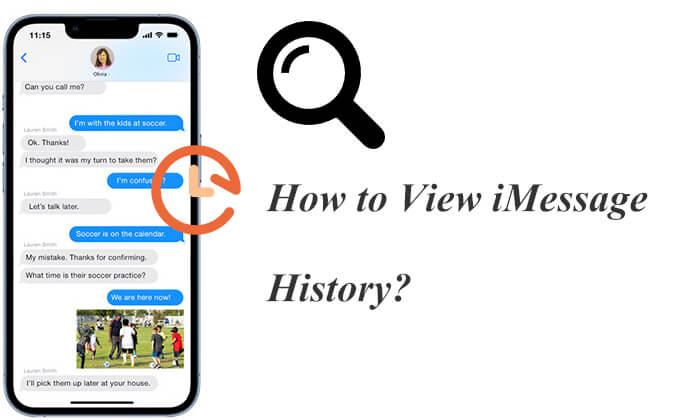
Per impostazione predefinita, il tuo iPhone è configurato per conservare la cronologia di iMessage a tempo indeterminato. Ciò significa che, a meno che non elimini manualmente una conversazione, rimarrà accessibile sul tuo dispositivo.
Per regolare la durata di conservazione dei messaggi sul tuo iPhone:
Passaggio 1. Apri l'app "Impostazioni" sul tuo iPhone.
Passaggio 2. Scorri verso il basso e tocca "Messaggi".
Passaggio 3. Nella sezione "Cronologia messaggi", seleziona "Conserva messaggi" e scegli "30 giorni", "1 anno" o "Per sempre", in base alle tue preferenze.

Se conservi tutti i messaggi sul tuo iPhone, puoi facilmente visualizzare la cronologia dei messaggi del tuo iPhone utilizzando i seguenti metodi.
La funzione di ricerca è un modo veloce e conveniente per trovare conversazioni specifiche senza scorrere l'intera cronologia dei messaggi. Basta digitare una parola chiave correlata al messaggio che stai cercando e verranno visualizzati tutti i risultati pertinenti. Tuttavia, se non conosci la parola chiave esatta, potrebbe essere difficile individuare l'intero contenuto della chat.
Come posso visualizzare la cronologia di iMessage utilizzando la funzione di ricerca?
Passaggio 1. Apri l'app "Messaggi" sul tuo iPhone.
Passaggio 2. Scorri verso il basso sullo schermo per visualizzare la barra di ricerca.
Passaggio 3. Inserisci la parola chiave relativa al messaggio che stai cercando e i risultati della ricerca appariranno di seguito.
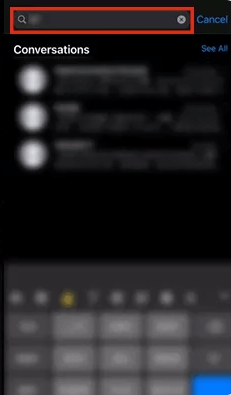
Un altro metodo consiste nello scorrere manualmente i record iMessage precedenti. Tuttavia, se hai molta cronologia chat, lo scorrimento può richiedere parecchio tempo.
Come si visualizza la cronologia di iMessage scorrendo?
Passaggio 1. Apri l'app "Messaggi" e inserisci la conversazione chat che desideri visualizzare.
Passaggio 2. Scorri manualmente verso l'alto la pagina della chat e il tuo iPhone caricherà automaticamente i messaggi precedenti.
Passaggio 3. Puoi continuare a scorrere finché non trovi la cronologia che ti serve.
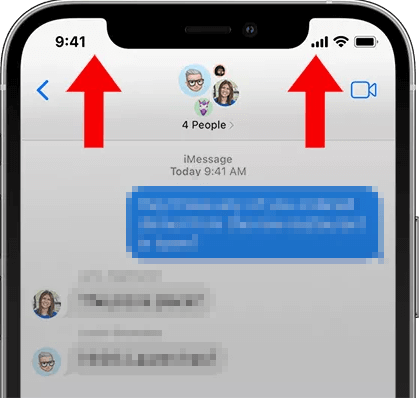
Se hai eliminato accidentalmente la cronologia chat di iMessage, non preoccuparti. Hai ancora diversi modi per provare a recuperare i messaggi eliminati . Ecco alcuni metodi comuni.
Coolmuster iPhone Data Recovery è uno strumento di recupero dati professionale progettato per ripristinare i dati da iPhone, iPad e iPod touch. Per gli utenti che desiderano visualizzare la cronologia dei propri iMessage, questo software offre un'interfaccia semplice e intuitiva che consente di visualizzare e ripristinare facilmente iMessage eliminati , anche senza un backup.
Cosa può fare per te Coolmuster iPhone Data Recovery ?
Ecco come visualizzare la cronologia di iMessage utilizzando iPhone Data Recovery senza backup:
01 Installa e avvia questo strumento sul tuo computer, quindi collega l'iPhone al computer. In genere, il software rileverà rapidamente il tuo dispositivo. Tocca l'opzione "Affidabile" sul tuo dispositivo mobile per abilitare il riconoscimento.

02 Una volta connesso, vedrai la seguente interfaccia. Seleziona "Messaggi" e fai clic su "Avvia scansione" per procedere.

03 Dopo la scansione, il programma mostrerà sia la cronologia iMessage esistente che quella cancellata. Puoi scegliere di visualizzare solo gli elementi eliminati attivando l'interruttore "Visualizza solo gli elementi eliminati". Per ripristinare qualsiasi messaggio, seleziona le conversazioni pertinenti e fai clic su "Ripristina sul computer" per salvarle sul tuo computer.

Esercitazione video:
Se hai eseguito il backup del tuo iPhone sul computer utilizzando iTunes, puoi ripristinare la cronologia di iMessage tramite iTunes. Esistono due metodi per farlo: utilizzare Coolmuster iPhone Data Recovery e l'applicazione iTunes ufficiale. Il primo consente di ripristinare selettivamente la cronologia desiderata senza alterare i dati originali, mentre il secondo può ripristinare solo l'intero backup, il che potrebbe portare alla sovrascrittura dei dati. Pertanto, si consiglia di utilizzare Coolmuster iPhone Data Recovery . Se devi utilizzare l'applicazione iTunes, è consigliabile eseguire prima il backup dei dati correnti per evitare eventuali perdite.
01 Scarica e avvia iPhone Data Recovery, quindi seleziona la scheda "Ripristina dal file di backup di iTunes" sulla sinistra. Successivamente, scegli un file di backup di iTunes e fai clic sul pulsante "Avvia scansione".

02 Controlla "Messaggi" e "Allegati SMS", quindi tocca l'icona "Avvia scansione" nell'angolo in basso a destra.

03 Una volta completata la scansione, sarai in grado di visualizzare la cronologia di iMessage nel file di backup di iTunes. Seleziona i messaggi che ti servono e fai clic su "Ripristina sul computer" per salvarli.

Passaggio 1. Apri iTunes sul tuo computer e collega il tuo iPhone.
Passaggio 2. Fare clic sull'icona dell'iPhone e selezionare "Ripristina backup".
Passaggio 3. Scegli il file di backup che contiene la cronologia di iMessage e fai clic su "Ripristina".

Se in precedenza hai eseguito il backup del tuo iPhone su iCloud , puoi recuperare la cronologia iMessage cancellata ripristinando il backup di iCloud . Questo metodo sovrascriverà anche i dati esistenti e richiederà il ripristino del telefono. Inoltre, se la sincronizzazione dei messaggi iCloud è abilitata, i messaggi non verranno inclusi nel backup iCloud, poiché esistono già sui server iCloud.
Ecco come controllare la cronologia di iMessage da iCloud:
Passo 1. Apri le "Impostazioni" dell'iPhone, quindi tocca "[Il tuo nome]" > "iCloud" > "Backup iCloud".
Passaggio 2. Controlla se la data del backup include la cronologia di iMessage che hai eliminato.
Passaggio 3. Vai su "Impostazioni" > "Generale" > "Ripristina" e seleziona "Cancella contenuto e impostazioni".

Passaggio 4. Dopo il riavvio del dispositivo, scegli "Ripristina da backup iCloud", accedi con il tuo ID Apple e seleziona il backup che contiene la cronologia di iMessage per il ripristino.

Se vuoi ripristinare il backup di iCloud ma non vuoi resettare il tuo iPhone, puoi leggere questo articolo per sapere come farlo.
Come ripristinare dal backup iCloud senza ripristinare? [2 soluzioni rapide]Questo è tutto su come visualizzare la cronologia di iMessage. Sia che tu voglia visualizzare la cronologia iMessage esistente o recuperare i messaggi eliminati, ci sono diversi metodi tra cui scegliere. Se non disponi di un backup, utilizzare Coolmuster iPhone Data Recovery è un'opzione eccellente, poiché può recuperare rapidamente i record iMessage cancellati senza influire sui dati esistenti. Con i passaggi dettagliati forniti in questo articolo, puoi facilmente trovare e ripristinare importanti chat di iMessage.
Articoli correlati:
Come visualizzare la cronologia di Safari su iPhone: suggerimenti e trucchi rivelati
Come vedere la cronologia in incognito su iPhone? Trova la risposta qui!
Come recuperare la cronologia di YouTube cancellata con semplici passaggi nel 2024
Come controllare la cronologia delle posizioni dell'iPhone e proteggerti dal tracciamento





